 Начиная с Windows Vista, планировщик заданий играет очень важную роль в обслуживании и оптимизации операционной системы. Сегодня я расскажу о нововведениях в автоматическом обслуживании Windows 8 и объясню, с чем они связаны.
Начиная с Windows Vista, планировщик заданий играет очень важную роль в обслуживании и оптимизации операционной системы. Сегодня я расскажу о нововведениях в автоматическом обслуживании Windows 8 и объясню, с чем они связаны.
В свое время я подробно разбирал задания, встроенные в планировщик Windows Vista, делая акцент на том, имеет ли хоть какой-то смысл их отключать. На поверку выяснилось, что таковых крайне мало. Меня не раз просили в почте сделать такой же обзор планировщика Windows 7, но я не видел в этом резона. Ведь единственным изменением было увеличившееся количество заданий по обслуживанию системы.
Однако с выходом Windows 8 появился повод вернуться к этой теме, тем более что элементы автоматического обслуживания системы появились даже в панели управления.
[+] Сегодня в программе
Панель управления
В разделе «Обслуживание» центра поддержки Windows появился новый компонент – автоматическое обслуживание.
Не спешите запускать обслуживание вручную, мы к этому еще придем. Давайте сначала посмотрим на его нехитрые настройки (их также можно найти в панели управления по запросу обслуживание).
Время запуска, бездействие и использование ресурсов ПК
 Из подробного описания видно, что время запуска обслуживания можно не изменять. Оно все равно произойдет в подходящий момент, когда система перейдет в режим бездействия. Однако описание в панели управления умалчивает о том, что если вы начнете взаимодействовать с системой во время ее обслуживания, оно немедленно прекратится. И это логично, поскольку фоновые задачи могут сопровождаться интенсивной нагрузкой на диск и процессор, тем самым мешая вашей работе.
Из подробного описания видно, что время запуска обслуживания можно не изменять. Оно все равно произойдет в подходящий момент, когда система перейдет в режим бездействия. Однако описание в панели управления умалчивает о том, что если вы начнете взаимодействовать с системой во время ее обслуживания, оно немедленно прекратится. И это логично, поскольку фоновые задачи могут сопровождаться интенсивной нагрузкой на диск и процессор, тем самым мешая вашей работе.
Автоматическое обслуживание Windows выполняется в режиме максимальной производительности с использованием всех системных ресурсов, чтобы завершить его как можно быстрее.
Работая в Windows, вы могли заметить по звуку и индикаторам корпуса ПК, что оставленная без присмотра система иногда демонстрирует повышенную активность процессора и диска. Но стоит вернуться к работе в системе, как эта активность немедленно идет на спад и затем прекращается. Это и есть фоновое обслуживание!
Пробуждение ПК
На параметре пробуждения системы я остановлюсь подробнее, чтобы разъяснить несколько моментов.
- Пробуждение подразумевает выход из сна, но не выход из гибернации или включение ранее выключенного ПК. Разбудив систему и выполнив обслуживание, Windows отправляет ПК обратно в сон.
- Автоматическое обслуживание учитывает различия в политике электропитания для мобильных и стационарных ПК, исходные настройки которых отличаются. Например, одной из них является пробуждение по таймеру для выполнения запланированных задач (снимок экрана сделан на ноутбуке).
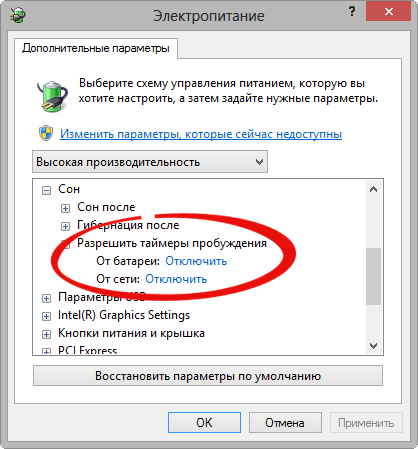
Именно по этой причине на мобильных системах флажок пробуждения для обслуживания изначально снят, а на стационарных – установлен. - Если у вас мощный компьютер, который любит пошуметь вентиляторами и посветить корпусом, лучше изменить стандартное время запуска задачи. Иначе ПК может вас разбудить в три часа ночи.
Выполнение автоматического обслуживания Windows, как и прежде, осуществляется с помощью планировщика, однако теперь там появилась новая группа заданий для этой цели.
Запланированные задания
В Windows 8/8.1 найдите в программах планировщик и перейдите в раздел Библиотека планировщика заданий — Microsoft — Windows – TaskScheduler.

В Windows 10 эти задания спрятаны из планировщика, чтобы люди не мешали обслуживанию ОС, отключая задания. Однако все они есть в реестре, поэтому особо талантливые пользователи смогут воспрепятствовать обслуживанию при желании.
HKEY_LOCAL_MACHINE\SOFTWARE\Microsoft\Windows NT\CurrentVersion\Schedule\TaskCache\Tree\Microsoft\Windows\TaskScheduler
Внизу списка вы видите то самое задание Regular Maintenance, время ежедневного запуска которого можно настроить в панели управления. Обратите внимание, что в планировщике вы можете изменить расписание запуска, например, на еженедельное. Однако делать это вовсе необязательно, ибо в итоге все упирается в бездействие ПК.
Если вы запустите задание Manual Maintenance, система выполнит тот же самый набор задач по обслуживанию, что и при запуске задания по расписанию. Отличие в том, что ваше взаимодействие с системой не прервет процесс оптимизации, поскольку вы сами запустили его.
Отключенное задание Idle Maintenance любопытно тем, что система сама включает его при выполнении ручного или автоматического обслуживания. Однако других подробностей о нем мне выяснить не удалось.
Задание Maintenance Configurator, судя по нескольким триггерам, определяет список задач, обслуживающих систему.
Какие задачи выполняются для обслуживания системы
 Можно выполнить обслуживание вручную из панели управления или командой MSchedExe.exe Start и посмотреть, что при этом происходит. Для полного счастья откройте сначала диспетчер задач, а заодно монитор ресурсов на вкладке «Диск».
Можно выполнить обслуживание вручную из панели управления или командой MSchedExe.exe Start и посмотреть, что при этом происходит. Для полного счастья откройте сначала диспетчер задач, а заодно монитор ресурсов на вкладке «Диск».
Так, я первым делом увидел процессорную активность процесса MsMpEng.exe. Открыв Windows Defender, я убедился в том, что выполняется быстрое сканирование встроенным антивирусом. Одновременно начал мигать индикатор внешнего диска, а монитор ресурсов указал на активность в папке с изображениями. Мое предположение о том, что это дело рук истории файлов, быстро подтвердилось фильтром Process Monitor.
В любом случае вы увидите потребление ресурсов CPU процессом system, поскольку обслуживание выполняется от имени системы. В частности, в обслуживание входят еще такие задачи:
- Автоматическое создание резервной копии реестра
- Передача данных об использовании системы в рамках программы CEIP
- Отправка отчетов о неполадках
- Оптимизация и дефрагментация дисков
- Обновление поискового индекса
- Оптимизация загрузки системы
- Создание точки восстановления системы
Я сознательно не стал перечислять все задачи, поскольку вы можете вывести их список самостоятельно в PowerShell!
Get-ScheduledTask | Where-Object {$_.Settings.MaintenanceSettings}
Также в планировщике пробегитесь по папкам планировщика в разделе Windows, обращая внимание на время последнего запуска задания.
Если задание выполнялось вскорости после запуска Manual Maintenance, оно входит в общий список задач по обслуживанию. На рисунке выше видно несколько заданий планировщика, которые система выполнила сразу после запуска единого задания обслуживания.
Впрочем, все эти задачи вовсе необязательно выполняются в полном объеме. Если вы не участвуете в CEIP или отсутствуют новые отчеты о неполадках, то и отправлять нечего. Точно так же, если точку восстановления создавать не нужно, она не и не будет создаваться.
В чем суть изменения в автоматическом обслуживании
Ключевое различие в автоматическом обслуживании Windows 7 и Windows 8+ в оптимизации энергопотребления операционной системой!
Раньше многие задачи по обслуживанию действовали исключительно по своему расписанию и могли выполняться при работе от батареи, а теперь они привязаны к единой задаче, которая запускается в период бездействия только при питании от сети и выполняется как можно быстрее.
Это не означает, что все задания планировщика теперь выполняются только в рамках автоматического обслуживания, поскольку у них может быть определено несколько триггеров. Например, точка восстановления системы обязательно создается при установке обновлений и драйверов. Однако отсутствие триггера в задании указывает на то, что оно выполняется исключительно в рамках автоматического обслуживания.

Рисунок выше иллюстрирует одно и то же задание по резервному копированию реестра, рассказ доктора Ватсона о котором выручил немало людей, потерявших надежду на восстановление системы.
Зачем это нужно Microsoft
Продажи настольных компьютеров неуклонно снижаются, уступая место мобильным системам, и продолжение этого тренда дружно прогнозируют все аналитические агентства. Так, компания Forester Research считает, что в ближайшие три года и без того невысокая доля продаж настольных ПК дополнительно снизится за счет роста популярности планшетов, составив в итоге всего 18%.
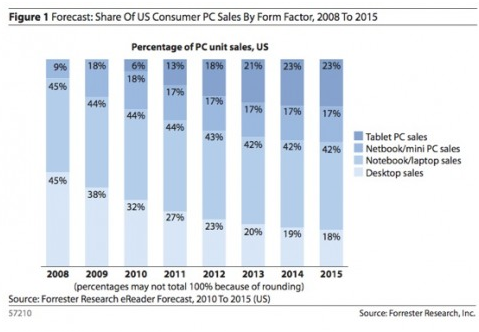
Очевидно, при таком раскладе длительность работы устройства от батареи выходит на первый план, и эффективность операционной системы в этом аспекте очень важна. Microsoft много говорила о том, что энергопотребление Windows 8 улучшено по сравнению с Windows 7, и консолидация фоновых задач по обслуживанию ОС – это один из важных шагов в этом направлении.
При этом Microsoft не ограничивается оптимизацией фоновых задач Windows, предоставляя разработчикам, ИТ-специалистам и конечным пользователям возможность добавить свое задание к автоматическому обслуживанию системы. Дальше я покажу, как вы можете это сделать без особых усилий.
Создание своего задания, выполняющегося в рамках автоматического обслуживания
У вас есть какие-то задачи по обслуживанию Windows, выполнение которых возложено на планировщик или на сценарии входа в систему? Если они не являются интерактивными, возможно, имеет смысл перевести их в фоновый режим автоматического обслуживания. Примерами таких задач могут служить:
- очистка диска средствами системы
- удаление временных файлов скриптом по расписанию
- создание резервного образа системы утилитой recimg
Все задачи автоматического обслуживания выполняются в скрытом режиме. Например, окно командного файла появляться не будет.
Создание XML-файла
В графическом интерфейсе планировщика Windows не предусмотрена возможность включения своего задания в автоматическое обслуживание. Однако можно создать XML-файл, описывающий задание, и импортировать его в планировщик. В приведенном ниже примере файла вам нужно изменить лишь несколько параметров.
Пример XML-файла автоматического обслуживания
<?xml version="1.0" encoding="UTF-16"?>
<!-- Подробные объяснения по адресу /14062/
Приводятся русские описания параметров, относящихся к автоматическому обслуживанию.
Полный список параметров: http://msdn.microsoft.com/en-us/library/aa383611(v=vs.85).aspx (EN) -->
<Task version="1.4" xmlns="http://schemas.microsoft.com/windows/2004/02/mit/task">
<RegistrationInfo>
<Date>2011-09-01T19:35:38</Date>
<Author>Vadim</Author>
</RegistrationInfo>
<Principals>
<Principal id="Author">
<RunLevel>LeastPrivilege</RunLevel>
<GroupId>NT AUTHORITY\SYSTEM</GroupId>
</Principal>
</Principals>
<Settings>
<MultipleInstancesPolicy>IgnoreNew</MultipleInstancesPolicy>
<DisallowStartIfOnBatteries>true</DisallowStartIfOnBatteries>
<StopIfGoingOnBatteries>true</StopIfGoingOnBatteries>
<AllowHardTerminate>true</AllowHardTerminate>
<StartWhenAvailable>false</StartWhenAvailable>
<RunOnlyIfNetworkAvailable>false</RunOnlyIfNetworkAvailable>
<!-- Параметры автоматического обслуживания -->
<MaintenanceSettings>
<!-- Частота выполнения во время регулярного автоматического обслуживания -->
<Period>P1D</Period><!-- ежедневно -->
<!-- Крайний срок выполнения задания в рамках экстренного обслуживания,
если задание не запускалось во время регулярного обслуживания. -->
<Deadline>P7D</Deadline><!-- еженедельно -->
</MaintenanceSettings>
<!-- Разрешить выполнение по требованию -->
<AllowStartOnDemand>true</AllowStartOnDemand>
<Enabled>true</Enabled>
<Hidden>false</Hidden>
<RunOnlyIfIdle>false</RunOnlyIfIdle>
<DisallowStartOnRemoteAppSession>false</DisallowStartOnRemoteAppSession>
<UseUnifiedSchedulingEngine>true</UseUnifiedSchedulingEngine>
<WakeToRun>false</WakeToRun>
<ExecutionTimeLimit>P3D</ExecutionTimeLimit>
<!-- Приоритет задания. 0 - высший, 10 - низший.
7 и 8 - для фоновых задач, 4, 5, 6 - для интерактивных. -->
<Priority>7</Priority>
</Settings>
<Actions Context="Author">
<Exec>
<!-- Исполняемый файл -->
<Command>cmd</Command>
<!-- Параметры командной строки -->
<Arguments>/c echo %date% %time% >> "%windir%\temp\test.txt"</Arguments>
</Exec>
</Actions>
</Task>
Файл содержит мои краткие комментарии, но ключевые моменты я опишу ниже.
Узел MaintenanceSettings
Начиная с Windows 8, в синтаксисе задания поддерживается узел MaintenanceSettings, отвечающий за автоматическое обслуживание.
<MaintenanceSettings>
<Period>P1D</Period>
<Deadline>P7D</Deadline>
</MaintenanceSettings>
Здесь два ключевых параметра.
Period
Это частота выполнения вашего задания в рамках регулярного автоматического обслуживания. Например, P1D означает, что задание будет выполняться ежедневно, а P30D — раз в месяц.
Deadline
Это крайний срок выполнения задания. Например, P7D означает, что задание должно выполняться никак не реже, чем раз в неделю.
Если задание ни разу не запускалось во время регулярного обслуживания, система выполнит его при первом же бездействии системы. Если же ПК используется в режиме, не позволяющем системе бездействовать, в дело вступает экстренное обслуживание. В этом случае пользователь получает сообщение о том, что оно выполняется, чтобы объяснить нагрузку на диск и процессор.
В рамках экстренного обслуживания выполняются все задачи, входящие в список автоматического обслуживания. Однако пропущенное задание всегда выполняется первым.
Узел Exec
Этот узел присутствовал и раньше, обозначая команду и параметры командной строки. Вы можете указать любой исполняемый файл, в т.ч. скрипт.
<Exec>
<Command>cmd</Command>
<Arguments>/c echo %date% %time% >> "%windir%\temp\test.txt"</Arguments>
</Exec>
В моем примере дата и время выполнения команды просто записываются в текстовый файл во временной папке, что удобно для тестирования.
Импорт задания в планировщик и проверка его работы
Импорт задания выполняется одной командой:
schtasks.exe /create /tn "Имя задания" /xml "Полный путь к XML-файлу"
После чего задание отображается в библиотеке планировщика.
Вы можете проверить работу задания, выполнив его прямо в планировщике или из командной строки:
schtasks.exe /Run /tn "Имя задания"
Остается лишь убедиться в том, что задание выполняется в рамках автоматического обслуживания. Если вы не хотите ждать, пока оно отработает в соответствии с вашими условиями, форсируйте автоматическое обслуживание запуском задания Manual Maintenance в планировщике или из консоли:
schtasks.exe /Run /tn "\Microsoft\Windows\TaskScheduler\Manual Maintenance"
На рисунке ниже показано мое задание по очистке временных файлов скриптом.
![]()
Несмотря на отсутствие триггеров, задание отработало, успешно удалив ненужные файлы. Обратите внимание, что время выполнения задания до секунды совпадает со временем запуска других задач автоматического обслуживания.
Я пользуюсь планировщиком заданий для:
- запуска командной строки, PowerShelll, JumpReg и некоторых других программ без запроса UAC
- перезапуска одной старой программы при выходе из гибернации (впрочем, в Windows 8 проблемы с ней не наблюдается)
- очистке временных файлов скриптом (именно это задание теперь включено в список обслуживания)
А вы? Расскажите в комментариях, для каких задач вы используете планировщик!.
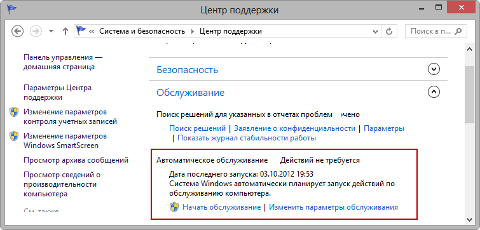
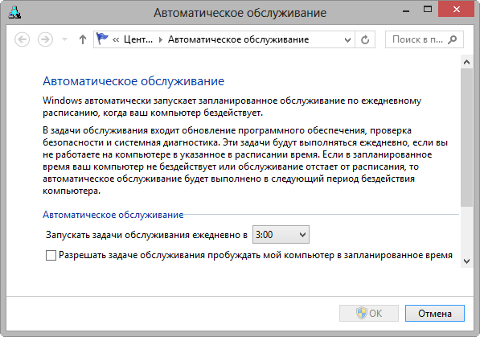

Интересно получается. С одной стороны система переходит в разряд «простая, как полено» (чтобы «хомячки» не могли сломать ничего, а просто тыкали пальцем в экран и радовались жизни), а с другой стороны там есть такие вот сложнейшие настройки в виде планировщика задач, в которых Microsoft предлагает что-то там ковырять.
Сложно представить такую задачу, которую было бы необходимо настраивать в планировщике задач простому среднестатистическому пользователю Windows 8, который лишь тыкает пальцем в экран планшета/ноутбука, чтобы лайкнуть фотку в одноклассниках, запустить просмотр фильма или поиграть в Cut the Rope. Планировщик — это скорее удел гиков 80-го уровня. Для решения простых бытовых задач хватает прикладного ПО.
Оффтоп удален. Вадим
Антон, я не понял, чем вы недовольны. Для обычных пользователей параметры и запуск обслуживания вынесены в панель управления. Ничего чуждого в этом я не вижу. Для энтузиастов и ИТ-специалистов — свое задание в XML-файле, для разработчиков — то же самое можно реализовать программно.
P.S. Комментируя каждую мою запись о Windows 8, вы выплескиваете свою ненависть к этой ОС, хотя прекрасно знаете, где в моем блоге отведено место для этого. Поскольку я вам не раз показывал дорогу туда, ваш комментарий отредактирован.
В Windows 8 пользуюсь планировщиком для подключения соединения VPN при запуске компьютера. Так же стоит периодическая проверка состояния соединения VPN, если по каким то причинам соединение разорвано и не выполнилось переподключение (заданное в настройках VPN, у меня 10 раз, с промежутком 10 минут), тогда отправляется SMS на телефон и производятся попытки подключения с интервалом в 30 минут.
Интересное применение планировщику. Видимо, не от хорошей жизни :)
Очевидно, вы меня неправильно поняли. Я не выражал никакого недовольства (за исключением удаленного вами текста про внешний вид Windows 8). Я лишь отметил, что простым среднестатистическим пользователям ПК планировщик вообще не нужен. Они используют стандартные настройки и не привыкли копаться в них. Более того, это им и не нужно. Они работают за ПК, решая свои бытовые задачи. А планировщики и прочие вещи — это удел гиков (энтузиастов и ИТ-специалистов).
А после я отметил, что в Windows 8 наблюдается тенденция упрощения и нацеливания системы на среднестатистических технически неподкованных пользователей. То есть как раз на тех, кому этот самый планировщик и не нужен. В случае «опланшетенного» ПК это даже плюс, потому что «форточки» в текущем исполнении (Windows 7 и другие устаревшие версии) неслыханная сложность для них. Планшетные ПК потому и популярны среди простых людей, потому что они лишены всех этих окошек и сложных настроек. Ткнул в иконку — открылись одноклассники. Ткнул другую иконку — открылась галерея с фотками. Ткнул в третью иконку — открылась записная книжка. И так далее. Все предельно просто.
Разница между простым пользователем и гиком в том, что первый предпочитает летать в самолете с комфортом в качестве пассажира (не думая о том, как этот самолет устроен и кто пилоты), а гик предпочитает все изучить, самостоятельно настроить и самостоятельно управлять, не доверяя управление другим. В качестве «пилотов» для простых пользователей ПК выступает операционная система с ее стандартными настройками. Как говорят автомобилисты — «сел и поехал». Ну а для гиков пилоты — это они сами.
Антон, я понял вашу мысль, но все равно не понимаю, к чему вы ее выразили. Я же пишу для читателей своего блога, а не для среднестатистических пользователей в вакууме. Посему появление этой записи означает, что я счел нужным показать читателям, что находится под капотом автоматического обслуживания (раз вам близка автомобильная тематика).
Для среднестатистических пользователей в вакууме пишут иначе — откройте центр поддержки (скриншот), нажмите ссылку — будет выполнено автоматическое обслуживание, нажмите другую ссылку — откроются настройки (скриншот, повторение написанного на нем) :)
Здравствуйте! Вадим, я — немного не по теме ( если Вы — против, прошу удалить комментарий )…
Продажи снижаются, а покупки растут… Никто не считал — сколько людей покупает настольные компьютеры по заказной сборке, а их все больше и больше. Статистика, я так понимаю, берется от продаж готовых компьютеров от больших фирм-сборщиков, брендов, а кто будет считать меня и таких как я — собравших свои компьютеры по частям? «Бренды» очень часто, за неоправданно большие деньги комплектуют свои настольные компьютеры чем-нибудь не тем, что хотелось бы покупателю… Я знаю много примеров, когда в готовом компьютере установлены слабый процессор и мощная видеоплата или наоборот и т. п.. И вот исходя из того, что я процитировал, я теперь понял — почему Microsoft начала «затачивать» свои ОС под мобильные устройства — там, видать, прибыли больше, к тому же — еще и придумали выпустить ОС, которую предлагают для установки и на мобильные устройства, и на настольные ПК ( зачем писать две ОС, если можно за те же затраты написать одну — для обеих платформ ), а это — не очень хорошо ( IMHO )… А планшеты — есть планшеты — не все возможно на них сделать то, что можно сделать на настольных компьютерах, по большому счету — это просто — игрушки ( опять же — IMHO )….
Спасибо за внимание! Еще раз прошу извинить меня, что написал не по теме — просто, когда читаю о том, почему Microsoft выпустили какую-то «гибридную» ОС так эти их оправдания просто удивляют…
Игорь, интересное замечание насчет самосбора.
Безусловно, приведенная мной статистика отражает продажы «готовых» ПК. А почему вы считаете, что самосборщиков все больше и больше? Я думаю, что все совсем наоборот, если сравнить ситуацию в РФ с тем, что было, скажем, лет 10 назад :) Кроме того, я не считаю, что те, кто раньше покупал настольные компьютеры в сборе, сейчас внезапно ушли в самосбор — какие к этому основания?
Посчитать-то теоретически можно, если знать количественные продажи CPU по типу (мобильный/настольный) AMD и Intel. Эти компании знают точно, но мне сходу не удалось найти таких данных у той же Intel. Однако я наткнулся на интересное замечание в финансовых результатах компании:
В 2011 году Intel создала специальное подразделение, занимающееся нетубками и планшетами, причем теперь его финансовые результаты будут учитываться отдельно от других клиентских ПК. Логично предположить, что это связано с ростом продаж мобильного сегмента, а не со сниженеим. Согласны? :)
Я живу в Украине, иногда захожу в супермаркеты и вижу — скучающих от безделия продавцов в компьютерных отделах… Просто, я так думаю, люди поняли, что не все то, что в магазине на ценнике названо «Компьютером» является таковым ( половина — это калькуляторы ) и многие купив там компьютер, узнав — что это такое, понимают, что в нем не все так, как бы им хотелось, и начинают подумывать о замене каких-нибудь комплектующих ( и хорошо, если системный блок не опломбирован, а то потом еще и гарантию потеряют ), а это уже лишние затраты… После такой «удачной» покупки этот человек готовые компьютеры больше покупать не будет и всем своим друзьям, знакомым будет советовать ( как и мне советовали ) не «вестись» на наклейку в виде взрывающейся бомбы с надписью «Игровой», в котором установлена какая-нибудь маломощная, дешевая видеоплата, но с поддержкой DirectX 11 ( поэтому «Игровой» ), и бешенную цену которого определил привод оптических дисков, поддерживающий Blu-ray диски. Как-то так…
Вот бы и Microsoft с выпуском своих ОС так сделала…
Согласен, но, мне кажется, дети наиграются планшетами и забросят ( пример тому — нетбуки, которых сейчас в продаже, практически, не осталось )…
Игорь, а почему вы все сводите к планшетам? Эффективное энергопотребление важно для любых мобильных ПК, продажи которых составляют подавляющее большинство сейчас (думаю, даже если посчитать самосбор).
Не спорю, но не могу понять — кто будет пальцами «лапать» экран ноутбука, если в нем есть клавиатура и мышь или touchpad, а Metro-интерфейс, по моему, для этого ( «лапания» ) и «изобретен».
Игорь, я буду, потому что ткнуть пальцем в экран ноутбука во многих случаях удобнее, чем елозить по тачпаду. И закончим на этом тему столь ненавистного вам метро.
Vadim Sterkin, Игорь,
Недавно Яндекс проанализировал (http://apps4all.ru/news/devices/planshetyi-obognali-noutbuki.html#.UHKi7E1LNS0) популярность ноутбуков, планшетов и стационарных ПК на своем сервисе Яндекс.Маркет. По их данным, популярность планшетов в этом году превзошла ноутбуки, которые ранее были лидерами. Стационарные ПК медленно и верно продолжают падать и доли их очень мала.
Стационарные ПК умирают. Им на смену приходят ноутбуки для работы и планшеты для развлечений. Причем вторые настолько просты (взять к примеру iPad), что не требуют от пользователя каких-либо технических навыков. А это значительный плюс в сравнении с ПК (даже ноутбуком). Достаточно просто уметь тыкать пальцем в экран. Стационарные компьютеры же в этом плане — сложнейшая электростанция, которая не только занимает много места, но еще и прилично шумит. Потому не удивительно, что многие пользователи предпочитают отказываться от сложнейших устройств в пользу простых и понятных, которые также решают их задачи на все сто процентов.
Единственный сегмент стационарных ПК (системный блок + монитор + клавиатура + мышь + дополнительные манипуляторы), который мне кажется еще актуальным и по сей день, — игровые ПК с мощным железом. Купить за такие же деньги равный ему по мощности ноутбук невозможно — разница в цене будет внушительной. Реальным конкурентом в данном плане являются игровые консоли, которые значительно дешевле мощного игрового ПК. Для них и игр больше, и играть удобнее на большом телевизоре. Минус консолей — слишком дорогие диски с играми.
Интересная статистика, Антон, спасибо. Конечно, интересуются=!владеют, но уже близко :)
Вадим, если бы вы были фотографом или дизайнером, вы наверняка бы так не говорили. После тыкания в экран остаются следы, которые искажают картинку на экране. А когда вам важно качество картинки, то вы устанете протирать экран каждые пять секунд. Так что тачскрин подходит не всем и не всегда.
Антон, я и не говорил, что сенсорный экран подходит всем и всегда. И я не фотограф и не дизайнер, он мне подходит (для некоторых задач).
По теме и писать то нечего- у меня планировщик отключён. Дефрагментация проводилась давно, индексирование отключено, отчёты никогда не отправлял. Не вижу смысла в планировщике.
Вадим, не посоветуете хороший SSD гигов на 120, чтобы забыть о дефрагментации?
Плохо то, что это насаживают на ПК.
У меня самосборный. Из магазина идут с предустановленной ненужной мне ОС, и как тут отметили, с непонятными конфигурациями. Памяти там будет хоть 16 ГБ, но толку, если она самая паршивая и низкоскоростная.
И слабее. Картинка в нынешних консолях ужастна.
Виталий, планировщик у вас отключен, потому что вы сидите на XP :) В Vista и выше это делать глупо, если смотреть правде в глаза.
Посоветовать не могу, но могу рассказать, чем пользуюсь сам. Я покупал только Kingston (в планшете уже стоял, не помню какой). В нетбук — SSDNow V100 64 Гб, в нoутбук та же модель, но 128 Гб в пару к HDD. Их уже не выпускают, сейчас V200 и V+200. Серия «V» — для потребителей.
Плюс, буквально позавчера я поставил в ноутбук третий (!) диск, тоже 128 Гб Kingston, но HyperX 3k (это серия для энтузиастов). Он намного шустрее, чем V100. Если интересно, могу попозже показать их рядом в Crystal Disk Mark.
Слышал, что это делать не надо, но так и не поянл почему.
Жду!))) Благодарю заранее. Посмотрел, HyperX 3k на 120 мне бы подошёл.
Гм… я же только что объяснил, что на планировщик завязаны все встроенные в Windows задачи по обслуживанию, оптимизации и резервному копированию Windows :)
Это я вижу. Я не вижу смысла в этих оптимизациях, ну кроме дефрагментации.
Виталий, я не буду вас ни в чем убеждать, ибо вы не видите очевидного. А имеющий глаза, да увидит.
Виталий, обещанные скриншоты CDM моих SSD Kingston.
Вот V100 сразу после покупки в моем ноутбуке.

Вот HyperX 3K сразу после покупки в моем ноутбуке.

А это он же, но в системе моего брата.

Так что YMMV.
Кроме того, столь любезная вам Windows XP не поддерживает TRIM, хотя не исключаю, что есть утилиты производителя взамен.
Премного благодарен. Походу у вашего брата SATA 2 версии, явно упирается в интерфейс. Проверьте, прав ли я или нет.
У меня САТА3, должно быть нормально.
Разберусь. Я контролёр диска на AHCI перевёл после установки, так что TRIM прикрутить проблемой не будет.
Именно, дело в версии контроллера SATA.
Ну вот и ладненько.
Посмотрел другие- ваш в принципе оптимальный. Возьму на 120 за каких- то 3745 рублей с доставкой. В комплекте ещё отвёртка, внешний бокс, к сожалению с USB 2.0.
На счёт TRIM — нашёл я дельную инструкцию с использованием O&O Defrag и… Планировщика заданий! Вот такое вот совпадение.
В Windows 8 через планировщик настроена дефрагментация и очистка дисков, а также обновление баз Windows Defender. В Windows 7 через планировщик также был настроен автозапуск некоторых программ. В восьмерке этого не стал делать, т.к. от установки большинства из этих программ отказался в пользу метро-приложений.
Андрей, а чем вас не устроили дефраг и обновление Defender в рамках автоматического обслуживания?
Вообще не подозревал об этой функции планировщика. :)
Regular Maintenance может пробуждать компьютер из гибридного режима? Даже если в условиях отключено в питании «пробуждать…»?
Александр, если в свойствах задания планировщика не задана возможность пробуждения, его и не происходит.
Мы у себя в компании долгое время применяли nnCron в качестве планировщика заданий на серверах win2003 и честно сказать он нас полностью устраивал, но после установки win2008, а потом и win2008 r2 перешли на планирование заданий только во внутреннем планировщике и честно сказать довольны еще больше! К тому же распространение заданий и их «администрирование» стало воистину приятным удовольствием. Хотелось бы от поставить +1 MS за (по-моему мнению) удавшийся инструмент.
Павел, да, планировщик версии 1.0 (XP/2003) сильно уступает современному. В 2.0 схему расширили множеством новых элементов и продолжают их добавлять ^^
Vadim Sterkin,
то, что там чего-то во время кризиса упало у кого-то, говорит лишь о «все что угодно напишем тебе, дорогой MS, за твои деньги». Осмелюсь преположить, людям надоели провода и они покупают ноутбуки деткам + продажи десктопов НИЧЕМ не стимулировались (сист. требования к ОС, играм — те же) + зачастую планшеты покупаются дополнительно к, поэтому их продажи на графиках растут. Да и вообще, подобные предсказания на 5 лет выглядят планом.
Если честно, я не понял первое предложение вашего комментария.
На картинке предсказание на 4 года, а первые 4 года отражают реальные продажи.
Наверное, в большинстве случаев так и есть. Но с чего вы взяли, что планшет обязательно покупается вдобавок к десктопу? Вы уже второй комментатор, зацикливающийся на планшетах и совершенно исключающий продажи ноутбуков из уравнения.
Между тем, на той же картинке видно, что их продажи не демонстрируют столь отрицательной динамики как продажи десктопов. У меня нет десктопа, но за последние 4 года я купил два ноутбука. И ряд моих знакомых предпочли именно мобильные системы стационарным, когда пришла пора обновлять домашний парк.
Наконец, даже если картинка вам все врет, то это не означает, что снижение энергопотребления в Windows не надо приветствовать. Я, будучи владельцем трех мобильных ПК и нуля стационарных, его более чем приветствую. Если у вас нет мобильного ПК, вам должно быть просто все равно.
Vadim Sterkin,
Да как-то в Windows 7 обратил внимание что несмотря на настройки дефрагментации запускаться раз в неделю она не выполнялась в течении нескольких месяцев.
А у Windows Defender очевидно такая же болезнь что и у MSE ранее, при изменении настроек автообновления с автоматически, у меня например установлено: Искать обновления, но решение об их установке принимается мной, он не хочет обновляться.
Андрей,
1. Но ведь в 8 у вас проблемы не было?
2. Понятно, но я уже давно отошел от этого принятия решений — все равно все важные обновления устанавливать надо…
А зачем Вы взяли на себя «ответственность» за решение обновлять или не обновлять? Я долгое время был одним из такой-же группы людей в которую входите Вы — думал, что буду контролировать все и «вся» в своей ОС, откровенно сказать это мне лишь мороки и лишних дневных анализов добавило, а эффект от этого сведен практически к нулю. Я уже давно по этому поводу не «парюсь» и нисколько не пожалел…
Vadim Sterkin,
Вернул настройки дефрагментации в планировщике в изначальное состояние, понаблюдаю… :)
Да я их все ставлю, но дома интернет не безлимитный, :( поэтому предпочитаю выбрать время для установки. А иначе бы оставил установку обновлений на автомате.
Спасибо Вадим! Диск, порекомендованный вами, отличный. Всё летает.
Рад за вас, Виталий! :) Покажите CDM что-ли…
Вот сразу после форматирования:
http://yadi.sk/d/xHDt9TWH0D2NV
Вот после заливки образа акронисом. Акронис не знал про выравнивание, поэтому результаты хужеа:
http://yadi.sk/d/TrkDrntE0D2Rz
А вот на данный момент, после выравнивания:
http://yadi.sk/d/AETOdXVJ0D2lZ
В общем понаблюдал…
За все это время Regular Maintenance так ни разу и не выполнилось. Либо Оператор или Администратор отклонил запрос (0x0800710e0), либо Во время последнего запуска это задание было прекращено пользователем (0x41306). Второе — если в настройках задания отключить ожидание простоя.
Manual Maintenance отработало нормально, без ошибок. Добавил в него триггер, чтобы оно выполнялось по времени. Работает — ошибок нет.
Андрей, судя по всему, вы просто не даете системе войти в состояние покоя. А всего-то нужно отойти от ПК на 15 минут и не трогать его еще минут 20…
Здравствуйте! А не подскажете как осуществить автозапуск приложений Metro? Хочу чтобы при входе в Windows сразу же запускались приложения.
Иван, насколько я знаю, это не поддерживается. Обходной путь — написать скрипт на Autoit и закинуть в автозагрузку. Если нужно запустить только одно приложение, достаточно поместить плитку в левый верхний угол и свести скрипт к нажатию Enter:
Send("{Enter}"Поскольку работа начинается с начального экрана, должно сработать, но опять же — без гарантий.
Здравствуйте, Вадим! Спасибо за интересную статью!
Появился частично связанный с темой вопрос.
Вы встречались когда-нибудь с ситуацией, когда компьютер не хочет просыпаться для обслуживания?
В начале, когда поставил систему (Win8Pro+WinMediaCenter), компьютер исправно просыпался в 3 часа ночи. Спустя какое-то время в параметрах автоматического обслуживания я перевел время запуска обслуживания на 12 часов дня. Галочка «Разрешать … пробуждать…» стоит. В активной схеме электропитания Сон-Разрешить таймеры пробуждения = Включить.
Через несколько дней заметил, что компьютер перестал просыпаться и делать обслуживание. Если зайти в планировщик заданий и зайти в условия Maintance task, назначенного на 12 часов, то галочка «пробуждать компьютер…» не стоит. Но если её поставить, то после сна она опять исчезает.
Голову уже сломал. Уже думаю пробовать откатывать систему назад на момент установки, когда он просыпался в 3 ночи и я не сильно копался в настройках.
Максим, попробуйте запустить планировщик от имени системы и установить для задания нужное время и флажок пробуждения.
Кроме того, включите журнал (в правой панели планировщика) и отслеживайте его время от времени. Так вы узнаете время, в которое задание выполняется (или не выполняется). В принципе, пробуждение — это необязательное условие для выполнения этого задания…
А у меня такая проблема. После обновления компьютер стал просыпаться в 3:00 из гибернации (раньше не просыпался), никакой активности жёсткого диска после пробуждения нет. Нашёл планировщик. По времени совпадает последнее выполнение задачи Regular Maintenance, но результат у нее «Оператор или администратор прервал…». Во вкладке «Условия» увидел следующее:
Запускать задачу при простое компьютера: [V], «0 мин.»
Ожидать простоя втечение: «21 ч.»
Пробуждать компьютер для выполнения задачи: [V]
Нажимешь ОК, он говорит, что «0» — недопустимое значение. Поменял на «1 мин.». Задание стало выполняться.
Но нормально ли что компьютер просыпается из гибернации? Мне кажется, что он должен просыпаться только из сна. Чтобы он мне не мешал спать, я снял галку с «Пробуждать компьютер для выполнения задачи», но не понятно, бутет ли эта задача теперь вообще когда-нибудь запускаться?
Антон, пробуждения из гибернации быть не должно, по идее. Но не факт, что виновато обсуживание. Посмотрите все задания на предмет времени выполнения.
Vadim Sterkin, журнал включён, совпадает только обслуживание.
Сегодня ночью он опять проснулся. Я проснулся около 4:30. Снова смотрел планировщик. Вижу что задания Regular Maintenance, Idle Maintenance, и третий (не помню как его звать, из той же папки, но не Manual Maintenance) выполнены сегодня около 3:10 успешно.
Галочки напротив «Пробуждать компьютер…» нет ни у одного из них. Никаких других задач около 3:00 по данным журнала не выполнялось. Однако в Центре поддержки в разделе Обслуживание стоит галка «Пробуждать компьютер…» и время 3:00. Снял и там галку. Буду дальше следить.
Или может быть откатить обновления, ведь раньше не просыпался он из гибернации?
Антон, таймеры пробуждения отключены? В статье есть про них. А вообще, проще время запуска изменить :) Раз вы не хотите пробуждать ПК, зачем ставить запуск на 3 часа?
После отключения «Пробуждать компьютер…» в центре поддержки компьютер больше не просыпался в 3:00. Очевидно, что раньше, проснувшись в 3:00 он бездействовал и поэтому запускались задачи обслуживания. Теперь он мне спать не мешает, а обслуживание происходит в моменты бездействия, когда компьютер включён. Таймеры пробуждения не трогал. Время запуска задач не менял.
А как быть с атоматическим обслуживанием во время сна, если в настройках электропитания стоит «Требовать пароль при пробуждении», оно все равно будет выполняться? или для этого стоит отключать пароль?
Антон, обслуживание выполняется от имени системы, поэтому проблем быть не должно.
Подскажите, пожалуйста, а возможно ли отключить это автоматическое обслуживание вообще?
Денис, можно, и информации в статье достаточно для этого. Но зачем??
Vadim Sterkin,
Regular Maintrance я вырубил, но по-моему это обслуживание теперь просто без индикации выполняется.
Мне не нравится эта функция тем, что стоит отойти от ноута на несколько минут и он начинает проц грузить на полную, соответственно и СО тоже не дремлет. Поэтому меня жутко бесит, когда подхожу через неск. минут к горячей и шумящей печке, хотя оставлял тихим и холодным.
Денис, если вам лучше, когда обслуживание ПК вообще не выполняется, либо мешает вам работать, то вы этого добьетесь рано или поздно.
Ребята, в Windows 8 я при спробе сканирования дисков касперским, отключил Windows Defender (снял все флажки). А теперь не могу подключить. Как мне это сделать?
Очень полезная статья, спасибо
Здравствуйте Вадим.
Спасибо за статью.
Хочу у Вас проконсультироваться, у меня на планшете Acer Iconia TAB W511 установлена система Windows 8 Pro.
На странице Автоматическое обслуживание галочка разрешить пробуждение стоит, но она не активная я ее не могу снять. Означает ли это, что Автоматическое обслуживание на планшете не работает?
Еще вопрос, у меня в настройках режима электропитание отсутствует пункт меню Гибернация. Наверно это связано со спецификой планшета, так как режима электропитания Высокая производительность у меня вообще нет. Можно ли ввести в меню режим Гибернация при режиме электропитания Сбалансированный?
Заранее спасибо.
Леонид
Привет Леонид,
W511 — это система на CloverTrail, аналогичнаня ElitePad 900, обзор которого я делал. Эти системы подразумевают использование режима Connected Standby (ожидание с подключением), заменяющего в них сон. Гибернация же сводит на нет преимущества этого режима, хотя планшет, наверное, уходит в нее при разряде батареи. У вас есть в корне C: скрытый файл hiberfil.sys?
Возможно, автоматическое обслуживание не рассчитано на пробуждение из Connected Standby, в отличие от сна. Но оно должно работать — проверить можно по дате последнего выполнения заданий без триггеров или включением.
Да, это особенность таких систем — их конфигурируют ОЕМы для оптимальной производительности. Если поставить чистую ОС, все должно быть доступно.
Здравствуйте Вадим.
Мне удалось включить режим гибернации, на форуме выложили ключ к регистру. который его включает.
Проверить работает ли автоматическое обслуживанеие я не могу, так как в сборке системы на планшете нет планировщика задач.
Леонид, первый раз слышу, чтобы не было планировщика. Запускайте taskschd.msc из командной строки. И вы бы поделились ссылкой на решение в форуме, а то сюда люди будут приходить и уходить с пустыми руками…
Вадим, планировщик есть, я его просто не смог найти, его почему то не было в списке стандартных программ. Из командной строки он открылся и я смог отключить автоматическое обслуживание. Спасибо.
В какой папке находится эта программа, чтобы можно было создать ярлых на рабочем столе.
Леонид, зачем отключать автоматическое обслуживание?? Папку в ярлыке указывать не надо.
Вадим, это посоветовали в форуме по планшету, у меня планшет в режиме сна теряет заряд батареи, и я хочу проверить, связано ли это с автоматическим обслуживанием.
Как найти планировщик без командной строки?
Леонид, видите ли, в моей статье написано, что обслуживание запускается только при подключенном источнике электропитания. Теперь оцените рекомендацию, которую вам дали на форуме.
Потеря заряда во в сне — это нормально, у всех теряет. Вопрос в том, в какой режим он уходит (д.б. ожидание с подключением, а не просто сон) и сколько он реально теряет.
Чудо-кнопка Поиск — Параметры — планир См. Как находить элементы панели управления?
Ярлык: ПКМ на рабочем столе — Создать — Ярлык — taskschd.msc См. В каких случаях при запуске программы не надо указывать полный путь к ней
Советую искать по блогу, тут много ответов :)
Вадим, когда я открываю чудо панель и выбираю поиск, то в панели Поиск строки меню Параметры нет. Есть Магазин, Интернет Эксплорер, СкайДрайв, Погода. Когда я ввожу Планировщик в окно поиска он ищет приложение Планировщик в Магазине приложений
Можно нажать иконку Параметры на чудо панели, но там нет поиска.
Вадим Вы не беспокойтесь мне не так часто нужно запускать Планировщик, могу вызвать его из командной строки.
В режиме планшетного сна съедается 8-10% заряда аккумулятора планшета.
Леонид, единственное, о чем мне стоит беспокоиться, так это о недостаточном развитии моих телепатических способностей :) Иначе я бы давно догадался, что у вас уже установлена Windows 8.1 Preview, потому вы и не видите того, что было в Windows 8.
Поиск там претерпел изменения, и не ищет теперь по планир. Но он таки ищет по sched, если искать везде или в параметрах.
Вадим, с телепатическими способностями у Вас все в порядке, я посмотрел в свойствах системы стоит Win8 Pro. Об этом я написал в своем первом посте. Это я неудачно пытался до Вас донести , что у меня стоит сборка системы, которую сделал куратор форума по планшету , поэтому он мог внести именения в систему. На стационарном компьютере у меня также Win8 Pro и там поиск описанный выше работает, выдает ссылку на планировщик.
Прочитал про ошибки, которые делают участники форумов, очень полезная информация, буду стараться придерживаться этих правил
Леонид, пожалуйста, направляйте все вопросы по г-сборкам их авторам.